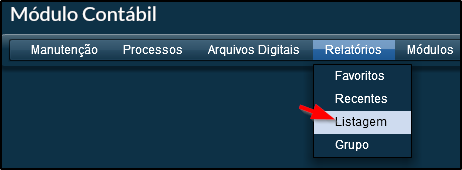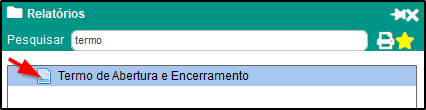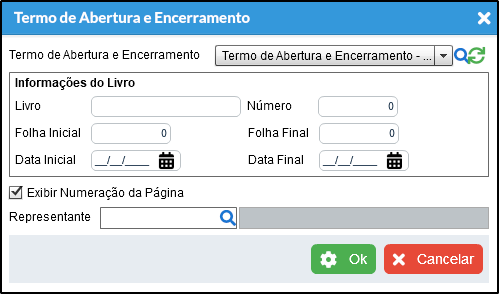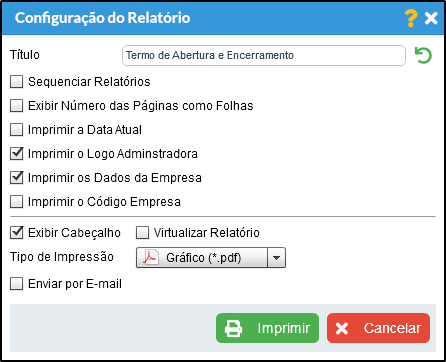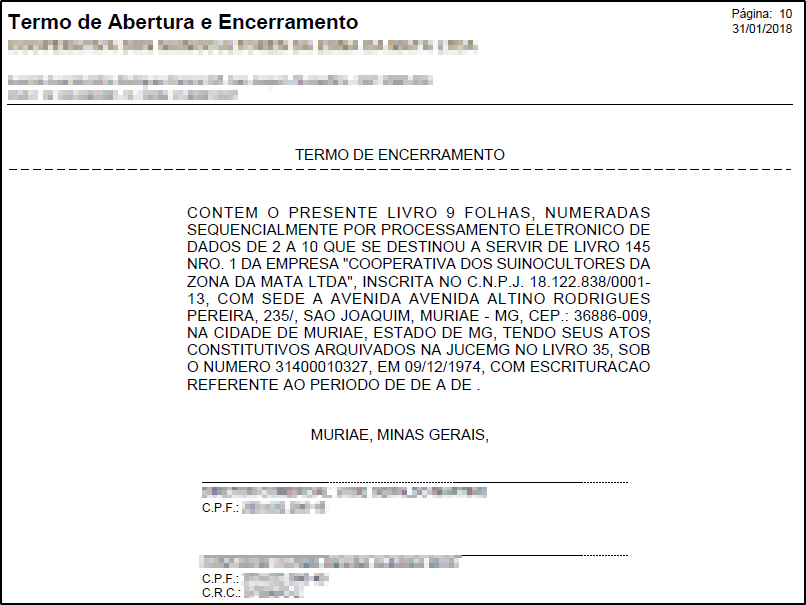Mudanças entre as edições de "Relatório - Termo de Abertura e Encerramento"
(→Procedimento) |
(→Observações) |
||
| Linha 8: | Linha 8: | ||
Este ajuda tem como finalidade auxiliar na emissão do Relatório de Balancete por Centro de Custos. | Este ajuda tem como finalidade auxiliar na emissão do Relatório de Balancete por Centro de Custos. | ||
| − | |||
| − | |||
| − | |||
| − | |||
| − | |||
| − | |||
| − | |||
---- | ---- | ||
Edição das 17h27min de 18 de outubro de 2019
Definição
Este ajuda tem como finalidade auxiliar na emissão do Relatório de Balancete por Centro de Custos.
Procedimento
a) O Relatório de Balancete por Centro de Custo exibe os lançamentos que foram feitos com Centro de Custo e seus Saldos. Para gerá-lo, em seu módulo Contábil, acesse o menu Relatórios > Listagem.
b) Na Listagem escolha no grupo Balancete escolha Centro de Custo.
c) Na tela "Termo de Abertura e Encerramento" informe os campos descritos abaixo e clique em Ok.
- Informe o Termo de Abertura e Encerramento, poderá ser utilizado o termo padrão ou customizado. Para visualizar como customizar os termos acesse: Customização de Termos e Documentos
- Informe o Livro.
- Informe o Número.
- Informe a Folha Inicial.
- Informe a Folha Final.
- Informe a Data Inicial.
- Informe a Data Final.
- Marque Exibir Numeração da Página. Caso deseje a numeração das páginas no cabeçalho.
- Informe Representante.
d) Na tela de "Configuração de relatório" marque as opções do cabeçalho conforme desejar, escolha o Tipo de Impressão após, clique em Imprimir.
e) O relatório impresso será como as imagens abaixo, na primeira página será exibido o termo de Abertura.
f) na segunda página será exibido o termo de encerramento.